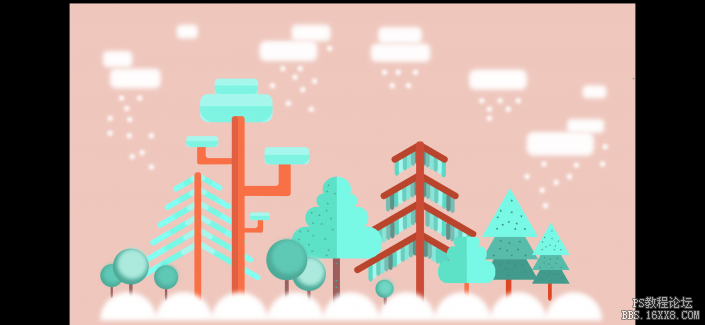插画设计,设计一幅冬季平面矢量场景插画(4)
第2步
添加一个躯干和发送它到返回(Shift键控制- [)。最后,制作一组小巧的深蓝色三角形,并将它们散布在枞树的蓝色形状之上,增加一点纹理感。
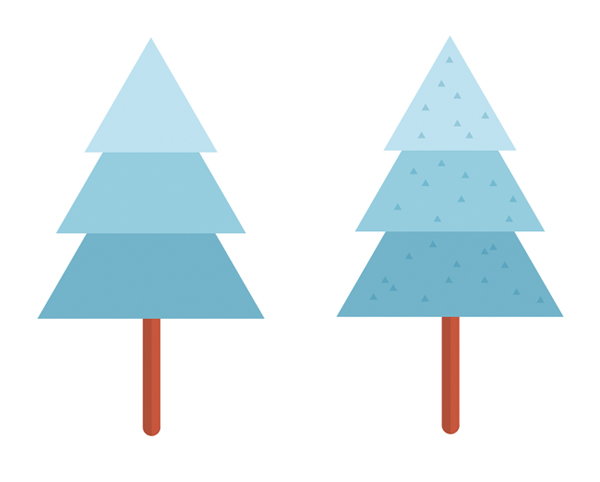
6. 如何制作冬季森林景观
步骤1
让我们连续放置我们的树,复制其中的一些,并改变大小,以形成一个均衡的组成。在森林底部添加一个长 圆形的长方形工具 ,形成地面。
您可以重新排列树,使用Control- [和Control-]组合键将一个物体放置在另一个物体的上方。
选择所有的树木,然后前往“ 对齐”面板。从这里,选择对齐 ,以 重点对象,然后单击垂直对齐底部。
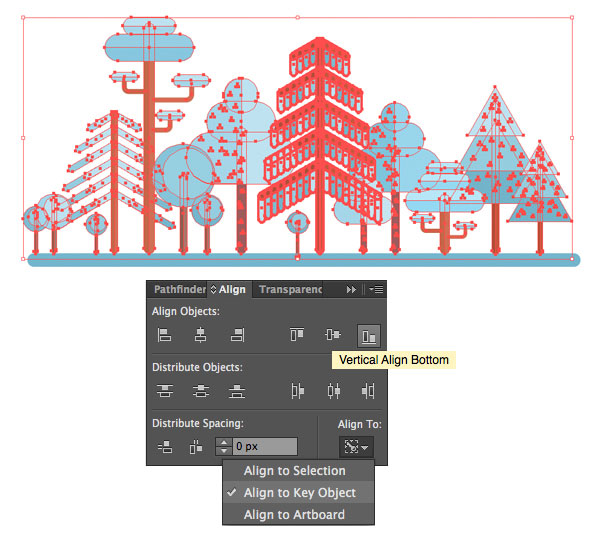
现在所有的树木均匀对准地面!
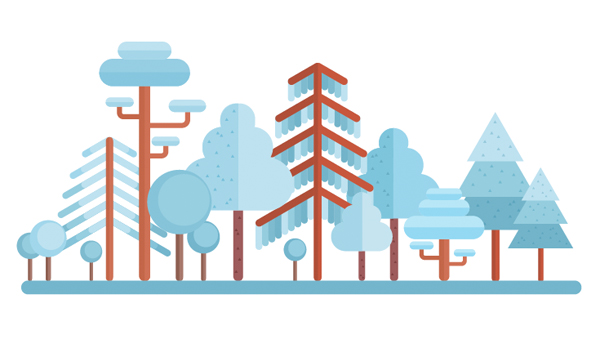
第2步
让我们为树下的背景添加一个浅米色的矩形,这样我们就可以制作一些白色的下雪的细节。将水平地面重新着色为白色,并在地面形状的左侧添加一个小的白色圆圈。按住Alt键,将白色圆圈向右拖动,进行复制。按几次Control-D创建更多副本,用圆圈覆盖所有的地面形状。
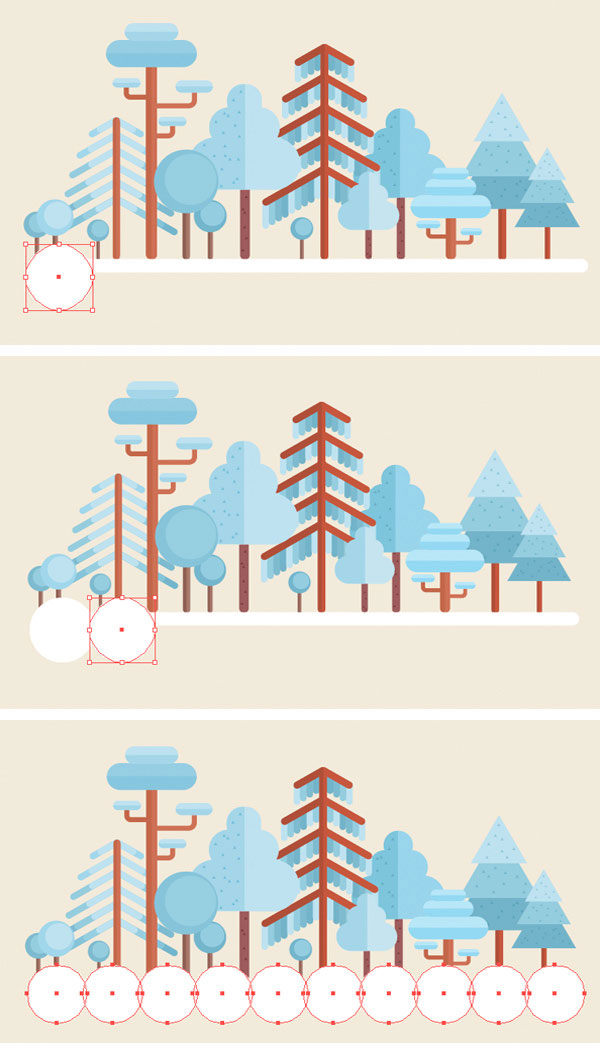
第3步
保持圈选,团结他们在 探路者。使用橡皮擦工具(Shift-E),按住Alt并将选择矩形拖到圆圈形状的下半部分以删除它。
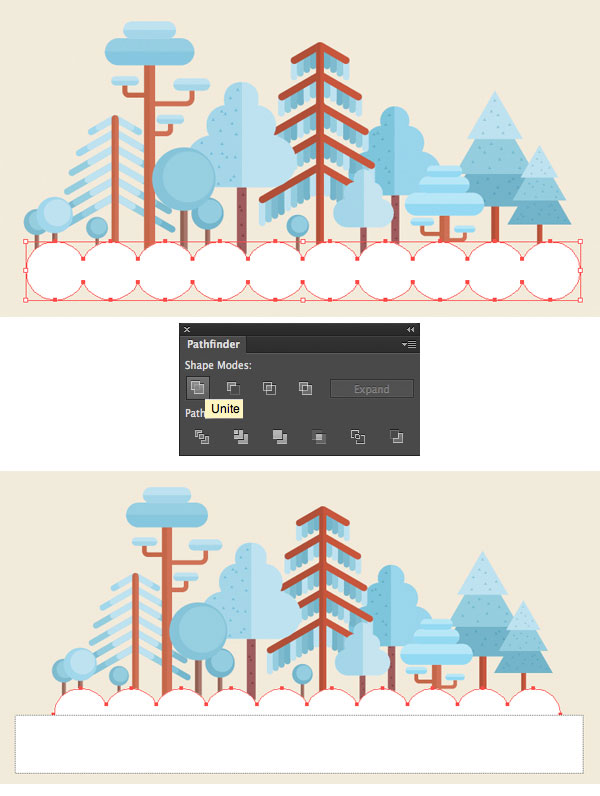
如果将圆圈与地面条纹组合起来,应该看起来像这样。
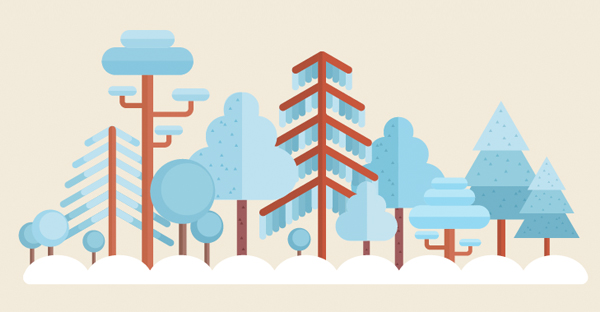
步骤4
现在,让我们在天空中添加一些完成细节,以填补我们作品的空白空间。使用圆角矩形工具形成50 x 15像素的形状。在顶部放置一个较小的形状,将其向左移动,从而形成一个程式化的云。
制作更多的云朵并将其分布在我们插图的顶部。现在看起来完整了!
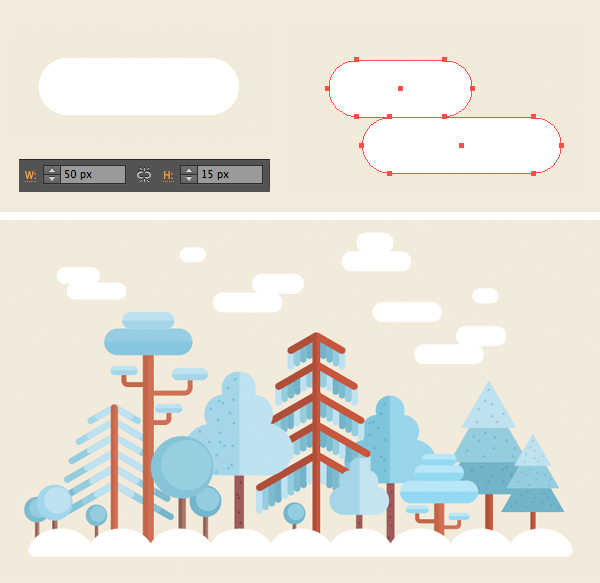
完成:

掌声送给伟大的自己,我们的冬季森林景观已经准备就绪,雪花从云层中掉下来,插图看起来更加细致,同学们在以后的学习中会越来越棒。
学习 · 提示
相关教程